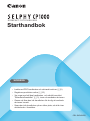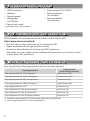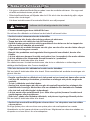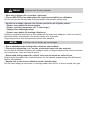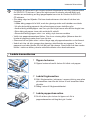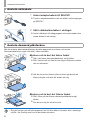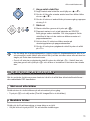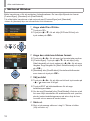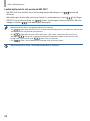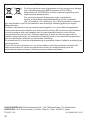KOMPAKT FOTOSKRIVARE
Starthandbok
• Ladda ned PDF-handboken och skrivardrivrutinen (
=
2)
• Registrera produkten online (
=
15)
• Var noga med att läsa handboken, och särskilt avsnittet
”Säkerhetsföreskrifter” (
=
3), innan du använder skrivaren.
• Genom att läsa den här handboken lär du dig att använda
skrivaren korrekt.
• Spara den här handboken på en säker plats, så att du kan
använda den i framtiden.
SVENSKA
CEL-SV9VA250

Förpackningens innehåll
□ SELPHY-skrivare
□ Nätkabel
□ Rengöringssats*
□ Nätaggregat
CA-CP200 B
□ Papperskassett PCP-CP400
□ Dammskyddsfack
(för baksidan)*
□ Dammskyddsfack
(för framsidan)*
• Papper ingår också.
* Ingår kanske inte i vissa områden.
PDF-handbok och skrivardrivrutin
PDF-handboken och skrivardrivrutinen kan laddas ned från följande URL.
http://www.canon.com/icpd/
• Anslut till Internet från en dator och gå till ovanstående URL.
• Öppna webbplatsen för ditt eget land eller område.
• Du behöver Adobe Reader för att kunna visa PDF-handboken.
• Information om hur du laddar ned och installerar skrivardrivrutinen om du skriver ut från
en dator nns i PDF-handboken.
Bläck och papper (säljs separat)
Kom ihåg att köpa ett färg-/papperspaket innan du använder skrivaren.
Färg-/papperspaket
Pappersformat
(Antal möjliga utskrifter)
Färg-/papperspaket RP-108 (fotopapper)*
1
Vykortsformat (108)
Färg-/papperspaket RP-1080V (fotopapper)*
1
Vykortsformat (1080)
Färg-/papperspaket KP-36IP (vykortsformat)*
1
Vykortsformat (36)
Färg-/papperspaket KP-108IN (fotopapper)*
1
Vykortsformat (108)
Färg-/papperspaket KC-36IP
*
2
Kortformat (36)
Färg-/etikettpaket KC-18IF (helsidesetikett)*
2
Kortformat (18)
Färg-/etikettpaket KC-18IL (8 etiketter/ark)
*
2
Kortformat (18)
Färg-/etikettpaket KC-18IS (fyrkantiga etiketter)*
2
Kortformat (18)
*1 Använder papperskassett PCP-CP400 (ingår tillsammans med SELPHY).
*2 Kräver papperskassett PCC-CP400 (säljs separat).
2

Säkerhetsföreskrifter
• Läs igenom säkerhetsföreskrifterna nedan innan du använder skrivaren. Var noga med
att alltid använda skrivaren på rätt sätt.
• Säkerhetsföreskrifterna på följande sidor är till för att du inte ska skada dig själv, någon
annan eller utrustningen.
• Läs även instruktionerna till eventuella tillbehör som säljs separat.
Varning!
Indikerar risk för allvarliga skador eller livsfara.
• Förvara utrustningen utom räckhåll för barn.
Om ett barn får nätkabeln runt halsen kan det leda till att barnet kvävs.
• Använd endast rekommenderade strömkällor.
• Försök inte ta isär, ändra eller anbringa värme på skrivaren.
• Tappa den inte och utsätt den inte för hårda slag.
• Undvik skador genom att inte vidröra produktens inre delar om du har tappat den
eller om den har skadats på annat sätt.
• Sluta genast att använda skrivaren om det ryker om den eller om den luktar eller på
något sätt inte fungerar normalt.
• Rengör inte produkten med organiska lösningsmedel som alkohol, bensin eller
thinner.
• Låt inte skrivaren komma i kontakt med vatten (t.ex. havsvatten) eller andra vätskor.
• Låt inte vätskor eller främmande föremål komma in i produkten.
Det kan leda till elektriska stötar eller brand.
Om vätska kommer i kontakt med skrivaren, ska du ta ur nätkabeln ur strömuttaget och
rådfråga återförsäljaren eller Canons kundtjänst.
• Rör inte skrivaren eller nätkabelns kontakt under åskväder.
Det kan leda till elektriska stötar eller brand. Sluta omedelbart att använda utrustningen och
gå bort från den.
• Koppla regelbundet ur nätkabeln och torka med en torr trasa bort damm eller smuts
som kan ha samlats på kontakten, på utsidan av eluttaget och på det omgivande
området.
• Ta inte i nätkabeln med våta händer.
• Använd inte utrustningen på sätt som gör att nominell kapacitet hos eluttaget eller
kabeltillbehör överstigs. Använd den inte om nätkabeln eller kontakten är skadade
eller inte helt och hållet isatta i strömuttaget.
• Låt inte smuts eller metallföremål (t.ex. nålar eller nycklar) komma i kontakt med
anslutningarna eller kontakterna.
• Skär inte i, skada eller förändra nätkabeln, och placera inga tunga föremål på den.
Det kan leda till elektriska stötar eller brand.
• Använd inte eventuellt medföljande cd-rom-skivor i en cd-spelare som inte stöder
cd-rom-skivor.
De höga ljuden på en cd-rom-skiva som spelas på en cd-musikspelare kan orsaka
hörselskador om du lyssnar på skivan med hörlurar. Högtalarna kan dessutom skadas om
du spelar en cd-rom-skiva i en cd-musikspelare.
2 3

Akta!
Indikerar risk för personskada.
• Stick inte in någon del av handen i skrivaren.
• Placera SELPHY på en säker plats där ingen kan snubbla över nätkabeln.
Om du inte gör det kan det leda till personskador eller skador på skrivaren.
• Undvik att använda, placera eller förvara produkten på följande platser:
- Platser som utsätts för direkt solljus
- Platser med hög temperatur (40 °C eller högre)
- Fuktiga eller dammiga platser
- Platser som utsätts för kraftiga vibrationer
Detta kan orsaka överhettning av eller skada på skrivaren eller adaptern, vilket kan leda till
elektriska stötar, brännskador eller andra skador eller eldsvådor.
Höga temperaturer kan deformera produkten eller adaptrar.
AKTA
Indikerar risk för skador på utrustningen.
• Dra ur nätkabeln från eluttaget när skrivaren inte används.
• Placera inte någonting, t.ex. en duk, ovanpå skrivaren när den används.
Om du lämnar skrivaren ansluten till eluttaget under en längre tidsperiod kan den överhettas
och missformas, vilket kan leda till brand.
• Återanvänd aldrig papper för utskrift, även om det mesta av sidan är tom.
Att återanvända papper kan skada skrivaren om det uppstår pappersstopp eller bläckarket
fastnar vid papperet.
• Koppla inte ur skrivarens nätkabel medan utskrift pågår.
Om du råkar stänga av skrivaren av misstag medan den skriver ut ska du slå på den igen

• Produkten är utformad för att fungera optimalt tillsammans med färg-/papperspaket
för SELPHY CP-skrivare. Canon tar inget ansvar för skador på produkten som
orsakas av användning av färg-/papperspaket som inte är Canons för SELPHY
CP-skrivare.
• Gör aldrig något av följande. Det kan skada skrivaren eller leda till att den inte
fungerar.
- Ladda aldrig papper åt fel håll, med den glansiga sidan och baksidan omvända
- Vik eller dela aldrig papperet vid perforeringarna innan utskriften görs
- Använd aldrig etikettpapper vars övre yta har börjat lossna eller delvis dragits loss
- Skriv aldrig på papper innan det används för utskrift
- Återanvänd aldrig papper, skriv t.ex. aldrig ut på tomma områden
• Vidrör inte papperskassettens fjädrar. Om du av misstag böjer fjädrarna kan det
hindra att papperet matas fram som det ska.
• Observera att en fjäder sitter i mitten längst upp på papperskassetter av kortformat.
• Undvik att röra vid eller gnugga den glansiga utskriftssidan av papperet. Ta inte i
papperet med våta händer och håll det rent från damm. Smuts eller fukt kan orsaka
ränder i utskrivna bilder, påverka utskriftskvaliteten eller skada skrivaren.
Ladda kassetterna
1 Öppna luckorna.
Öppna luckorna framför facken för bläck och papper.
2 Ladda färgkassetten.
Sätt i färgkassetten i skrivaren i samma riktning som pilen
på kassetten visar tills det klickar till och kassetten låses
på plats.
Stäng luckan till färgkassettsfacket.
3 Ladda papperskassetten.
Se till att den yttre luckan är öppen och för in
papperskassetten så långt det går i facket.
7
Inledande förberedelser

Ansluta nätkabeln
1 Anslut adapterkabeln till SELPHY.
Tryck in adapterkontakten helt och hållet i strömingången
på SELPHY.
2 Sätt i nätkabelkontakten i eluttaget.
Anslut nätkabeln till nätaggregatet och anslut sedan den
andra änden till ett eluttag.
Ansluta dammskyddsfacken
När du ansluter dammskyddsfacken skyddas papperen mot damm och smuts.
Dammskyddsfacken ingår inte alltid i vissa områden.
Montera och ta bort det bakre facket
Sätt i det bakre dammskyddsfacket enligt bilden.
Sätt i facket helt och lämna inte något mellanrum mellan
det och skrivaren.
När du ska ta bort facket lyfter du först upp det så att
ikarna frigörs och drar det sedan mot dig.
Montera och ta bort det främre facket
Sätt i iken på det främre dammskyddsfacket enligt
bilden.
Dra det mot dig för att ta bort det.
• Det går kanske inte att hålla papperet helt fritt från damm utomhus eller i dammiga
miljöer. Var försiktig med var du använder skrivaren.
BATTERY
8
Inledande förberedelser

Regelbunden rengöring
Om en rengöringssats ingår bör du rengöra regelbundet för förhindra damm och smuts på
utskrifterna. Rengöringssatsen ingår inte alltid i vissa områden.
Rengör skrivaren.
Ta bort färgkassetten om den är kvar i skrivaren.
Dra rengöringssatsen med pilsidan uppåt fram och
tillbaka i färgkassettsfacket 2-3 gånger.
Förvara rengöringssatsen i en påse eller annan behållare
för att hålla damm borta.
• Vidrör inte den vita remsan på rengöringssatsen. Det kan försämra rengöringen.
• Använd inte andra typer av rengöringssatser. De kan skada skrivaren.
• Om utskrifterna blir smutsiga trots att du använt rengöringssatsen kontaktar du
Canons kundtjänst.
Välja visningsspråk
1 Starta SELPHY.
Tryck på <q> tills skärmen till vänster visas.
Om du vill stänga av SELPHY håller du ned <q> igen
tills skärmen ändras.
2 Fäll upp skärmen (LCD-skärm).
Försök aldrig fälla upp skärmen mer än 45°, eftersom det
kan skada skrivaren eller leda till att den inte fungerar.
3 Gå till inställningsskärmen.
Tryck på <k>.
Tryck på <o>.
4 Gå till språkinställningsskärmen.
Tryck på <u><d> för att välja [Language/Språk] och
tryck sedan på <o>.
5 Välj ett språk.
Tryck på <u><d><l><r> för att välja ett språk, och
tryck sedan på <o>.
Ca 45°
9
Inledande förberedelser

4 Ange antal utskrifter.
Ange önskat antal utskrifter med hjälp av <u><d>.
Om du vill öka eller minska antalet med fem bilder håller
du ner <u><d>.
Om du vill skriva ut andra bilder på samma gång upprepar
du steg 3–4.
5 Skriv ut.
Starta utskriften genom att trycka på <p>.
Papperet matas in och ut på baksidan av SELPHY
era gånger under utskriften. Rör inte papperet förrän
utskriften är klar och de utskrivna bilderna matas ut i
papperskassetten.
Låt inte över 18 utskrivna bilder samlas på
utmatningsplatsen på papperskassetten.
Om du vill avbryta en pågående utskrift trycker du alltid
på <v>.
• Du får aldrig dra ut papperskassetten, öppna luckan till färgkassettsfacket eller ta ur
ett minneskort under utskrift eller när du hör ljud från skrivaren strax efter att den har
slagits på. Detta kan skada skrivaren.
• Om du vill avbryta en pågående utskrift trycker du alltid på <v>. Utskrift kan inte
avbrytas genom att trycka på <q> och att dra ur kontakten till skrivaren kan skada
den.
Olika utskriftsalternativ
När du använder funktionerna som beskrivs här bör du alltid läsa säkerhetsföreskrifterna i
den nedladdade PDF-handboken.
Skriva ut alla bilder
Så här skriver du ut alla bilderna på ett minneskort på en gång.
• Tryck på <k> och välj sedan [Print All Images/Skriv ut alla bilder].
Beskära bilder
Så här gör du för att bara skriva ut vissa delar av en bild.
• Välj en bild och tryck på EDIT för att bekräfta inställningen.
11
Olika utskriftsalternativ
10

Skriva ut ID-foton
Bilder kan skrivas ut för att användas i fotlegitimationer. Du kan välja följande tre format:
[Custom/Egen], [Standard] och [Dual/Dubbel].
Två olika bilder kan skrivas ut på varje ark med [Custom/Egen] och [Standard].
* Måtten för [Standard] följer den internationella ICAO-standarden.
1 Ange utskrift av ID-foto.
Tryck på <k>.
Tryck på <u><d> för att välja [ID Photo/ID-foto] och
tryck sedan på <o>.
2 Ange den utskrivna bildens format.
Tryck på <l><r> för att ange hur formatet ska avgöras.
[Custom/Egen]: Tryck på <u><d> för att välja [Long
Side/Långsida] och tryck sedan på <l><r> för att ange
längden. Ange längden för [Short Side/Kortsida] och tryck
på <o>.
[Standard] eller [Dual/Dubbel]: Kontrollera bildformatet
som visas och tryck på <o>.
3 Välj en bild.
Tryck på <l><r> för att välja en bild och tryck sedan på
<u>.
visas nere till höger.
Tryck på EDIT på bildvalsskärmen för att ange
beskärningsområdet.
Om du med [Standard] eller [Dual/Dubbel] vill skriva ut ett
foto som följer standarden för ansiktsstorlek och -position,
ska du justera beskärningsramen så att en linje är över
huvudet och en annan är under hakan.
4 Skriv ut.
Skriv ut på samma sätt som i steg 5 i ”Skriva ut bilder
(Välj och skriv ut)”.
12
Olika utskriftsalternativ

• Tryck på <k>, välj [Change Settings/Ändra inställningar] [ID Photo Priority/ID-fotoprioritet]
och välj sedan [On/På] om du vill visa inställningsskärmen för ID-fotoutskrift som standard när ett
minneskort sätts i eller efter utskrift.
• Det är inte säkert att fotot godkänns som ett ofciellt ID-foto. Det beror på vad det ska användas
för. Kontakta myndigheten som utfärdar ID-handlingen för närmare information.
Skriva ut med olika inställningar
Bilder kan skrivas ut med en utskriftsyta, med eller utan kanter, med olika sidlayouter och
efter att bilderna har korrigerats.
• Tryck på <k> och välj sedan [Change Settings/Ändra inställningar].
• Du kan låta SELPHY behålla inställningarna för [Borders/Kanter] och [Page Layout/
Sidlayout] med [Keep Print Settings/Behåll utskriftsinställningar].
Skriva ut utan eluttag
Om du behöver skriva ut på en plats utan eluttag använder du batteri NB-CP2L (säljs
separat).
Sätta fast batteriet
1 Ta bort batteriluckan.
Håll ned omkopplaren i pilens riktning ( ) och dra luckan
i pilens riktning (
).
2 Ta bort skyddet till batterikontakten.
3 Sätt fast batteriet.
Skjut kontaktänden i pilens riktning ( ) och sätt i den
andra änden (
) så att den hamnar på plats med ett
klick.
BATTERY
Luftventil
13
Olika utskriftsalternativ

Ladda batteriet för att använda SELPHY
• När SELPHY har anslutits till ett strömuttag startar laddningen och [ ] blinkar på
skärmen.
• När laddningen är klar efter cirka fyra timmar (i rumstemperatur) visas [ ] inte längre.
• SELPHY kan användas även om [ ] blinkar. Laddningen avbryts emellertid. När den
stängs av blinkar [ ] och laddningen återupptas.
• Batteriföreskrifter nns i användarhandboken för batteriet.
• Om [
] visas yttar du SELPHY till en plats med driftstemperatur och laddar den när den har
anpassats till den omgivande temperaturen.
• Om [
] visas håller du ned valfri knapp utom <q> under 3 sekunder eller mer för att
återställa [
]. Om du vill kontrollera att batteriet fortfarande laddas trycker du ned valfri
knapp utom <q> och då visas [
] under cirka 10 sekunder.
• Om [
] visas i rött är batteriet helt förbrukat. Köp då ett nytt batteri.
• Batteriföreskrifter nns i användarhandboken för batteriet.
1414
Olika utskriftsalternativ

Användning av orginaltillbehör och förbrukningsartiklar från Canon
rekommenderas.
Denna skrivare är utformad för att fungera optimalt tillsammans med Canons
originaltillbehör och förbrukningsartiklar.
Canon tar inget ansvar för skador på skrivaren och/eller olyckor, t.ex. brand, som orsakas
av bristfälliga tillbehör som inte är Canons originaltillbehör (t.ex. ett läckande eller
exploderande batteri). Canons kommersiella garanti (där den ingår) täcker inte skador
som orsakas av tillbehör och förbrukningsartiklar som inte är Canons originaltillbehör.
AKTA
DET FINNS RISK FÖR EXPLOSION OM FELAKTIG BATTERITYP ANVÄNDS.
KASSERA ANVÄNDA BATTERIER ENLIGT LOKALA BESTÄMMELSER.
Ansluta en dator
Använd en USB-kabel (säljs separat) som är högst 2,5 m lång och har en Mini-B-kontakt
på SELPHY-änden när du ansluter SELPHY till en dator.
Varumärken och licenser
• CF5-logotypen är ett varumärke som tillhör CompactFlash Association.
• SDXC-logotypen är ett varumärke som tillhör SD-3C, LLC.
• Alla andra varumärken tillhör sina respektive ägare.
• Denna skrivare använder exFAT-teknik på licens från Microsoft.
• Delar av koden som används i den inbyggda programvaran bygger delvis på arbete som
utförts av Independent JPEG Group.
Produktregistrering online
Ägna ett par minuter åt att registrera produkten online på
http://www.canon-europe.com/manual-register och du får:
• Ett eget säkert Canon-konto och inloggning
Åtkomst till Canons tjänster, till exempel irista och galleriet.
• Senaste produkt- och reklaminformation direkt i inkorgen.
Prenumerera på vår e-post och få nyheter om produkter, händelser och reklam, men
även praktiska råd, tips och självstudier.
• Information anpassad till dig
Berätta litet om dig och dina Canon-produkter så att vi kan anpassa vår information till dig.
14 15

Endast för Europeiska unionen och EES (Norge, Island och Liechtenstein)
De här symbolerna visar att produkten inte får sorteras och slängas
som hushållsavfall enligt WEEE-direktivet (2012/19/EU),
batteridirektivet (2006/66/EG) och/eller nationell lagstiftning som
implementerar dessa direktiv.
Om en kemisk symbol förekommer under ovanstående
symbol innebär detta enligt Batteridirektivet att en tungmetall
(Hg = Kvicksilver, Cd = Kadmium, Pb = Bly) förekommer i batteriet
eller ackumulatorn med en koncentration som överstiger tillämplig gräns som anges i
Batteridirektivet.
Produkten ska lämnas in på en avsedd insamlingsplats, t.ex. på en återvinningsstation
auktoriserad att hantera elektrisk och elektronisk utrustning (EE-utrustning) samt batterier
och ackumulatorer eller hos handlare som är auktoriserade att byta in varor då nya,
motsvarande köps (en mot en). Olämplig hantering av avfall av den här typen kan ha
negativ inverkan på miljön och människors hälsa på grund av de potentiellt farliga ämnen
som kan åternnas i elektrisk och elektronisk utrustning.
Din medverkan till en korrekt avfallshantering av produkten bidrar till effektiv användning av
naturresurserna.
Om du vill ha mer information om var du kan lämna in den här produkten, kontakta ditt
lokala kommunkontor, berörd myndighet eller företag för avfallshantering eller se
www.canon-europe.com/weee, eller www.canon-europe.com/battery.
CANON EUROPA N.V. Bovenkerkerweg 59, 1185 XB Amstelveen, The Netherlands
CANON INC. 30-2, Shimomaruko 3-chome, Ohta-ku, Tokyo 146-8501, Japan
TRYCKT I EU © CANON INC. 2015
16
-
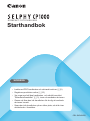 1
1
-
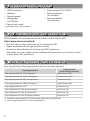 2
2
-
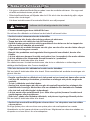 3
3
-
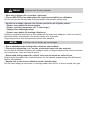 4
4
-
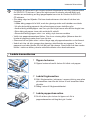 5
5
-
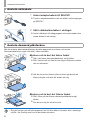 6
6
-
 7
7
-
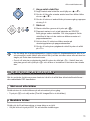 8
8
-
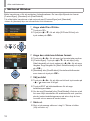 9
9
-
 10
10
-
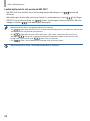 11
11
-
 12
12
-
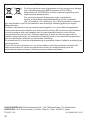 13
13
Relaterade papper
-
Canon SELPHY CP1200 Användarmanual
-
Canon SELPHY CP1000 Användarmanual
-
Canon Selphy CP820 Användarmanual
-
Canon Selphy CP910 Användarmanual
-
Canon SELPHY CP1200 Användarmanual
-
Canon SELPHY CP780 Användarmanual
-
Canon SELPHY CP770 Användarmanual
-
Canon SELPHY CP760 Användarmanual
-
Canon SELPHY CP810 Användarmanual
-
Canon SELPHY CP1300 Användarmanual